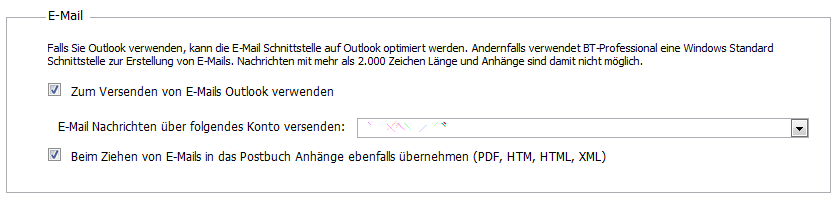14.1.9 Einsehen der zugeordneten Dokumente
Im Allgemeinen werden Sie die Dokumente an der Stelle wieder einsehen, zu der sie zugeordnet wurden. Die Anzeige erfolgt im PDF Viewer von BT-Professional.
| KlientIn | Dokumente, die einer KlientIn zugeordnet wurden, können Sie im Klientenfenster über die Schaltfläche "Dokumente" anzeigen lassen. Solange noch keine Dokumente der KlientIn zugeordnet wurde, öffnet die Schaltfläche das Dokumentenverzeichnis der KlientIn. |
| Gericht | Die dem Gericht zugeordneten Dokumente finden Sie im Klientenfenster im Reiter "Gerichtliche Bestellung" durch Klick auf das Feld Dokumente. Es werden immer alle Dokumente angezeigt, die den Typ "Gericht" haben, auch wenn es einen Wechsel des Gerichts gegeben hat. Sie können im Viewer sehen, zu welchem Gericht das Dokument gehört. |
| Beziehung | Um die gesamte Korrespondenz mit einer der Beziehungen nachzuvollziehen, klicken Sie im Reiter "Beziehungen" der KlientIn auf die Spalte "Dok." (für Dokumente). Der Viewer zeigt nun alle dieser Beziehung zugeordneten Dokumente. |
| Konto | Über die Schaltfläche "Dokumente" werden alle dem Konto zugeordneten Dokumente angezeigt. Die Schaltfläche ist inaktiv, wenn keine Dokumente verfügbar sind. |
| Buchung | Durch Klicken auf das Feld "Dokumente" werden alle einer Buchung zugeordneten Dokumente angezeigt. Hat die Buchung keine Dokumente, ist das Feld leer. |
| Institution | Die Beziehungen der Klienten verweisen auf jeweils eine Institution mit der man es im Rahmen dieses Vorganges zu tun hat. Sie können nun diese Institution öffnen (Menü -> Institutionen) und dort über die Schaltfläche "Dokumente" alle Dokumente einsehen, die an diese Institution gegangen sind oder von dort erhalten wurden - unabhängig von einem Klienten. Wenn Sie also wissen, dass Sie in einer bestimmten Angelegenheit einmal an die Krankenkasse geschrieben haben, aber nicht mehr für welchen Klienten, können Sie über die Institution nach dem Schreiben suchen und es ggfs. als Vorlage für eine aktuelle Angelegenheit verwenden. |
Alle Ergebnisse werden im PDF Viewer angezeigt: